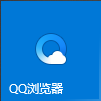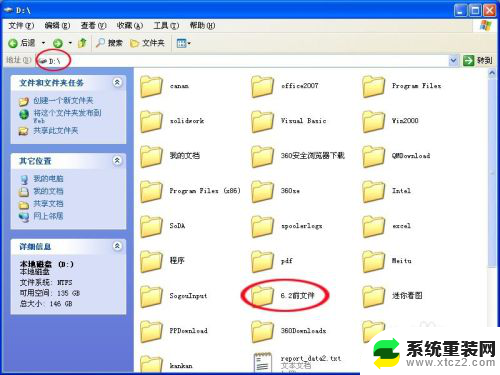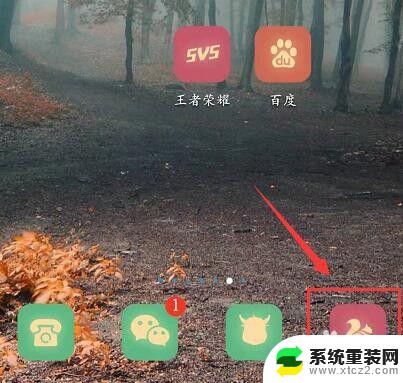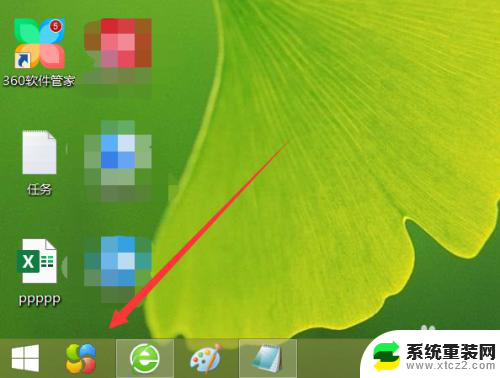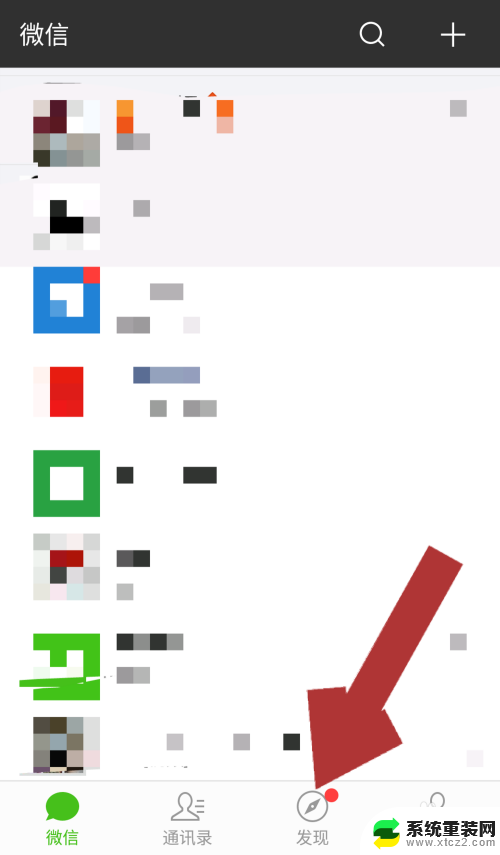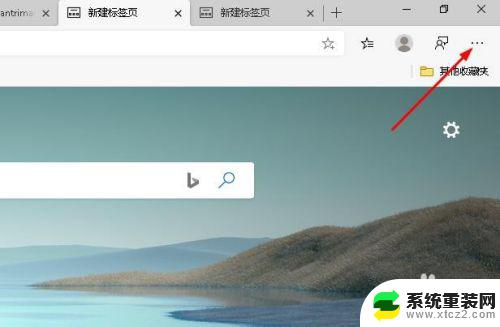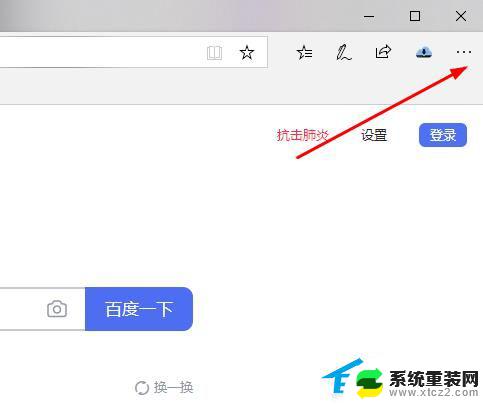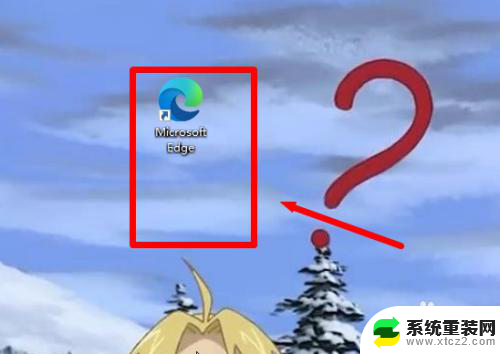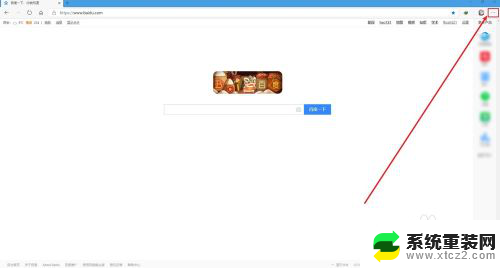edge网页创建桌面快捷方式 Edge浏览器如何为网页创建桌面快捷方式
更新时间:2024-03-09 09:06:47作者:xtang
如今随着互联网的高速发展,人们越来越多地依赖于网络浏览器来获取各种信息和进行各种操作,而在众多浏览器中,Microsoft Edge浏览器备受欢迎。它以其快速、安全和用户友好的特点而脱颖而出。除了这些基本功能外,Edge浏览器还提供了一项非常方便的功能-创建桌面快捷方式。通过这个功能,用户能够将自己喜欢的网页直接固定到桌面上,方便随时打开。究竟如何为网页创建桌面快捷方式呢?下面将详细介绍Edge浏览器的操作步骤。
方法如下:
1.启动Microsoft Edge浏览器 。
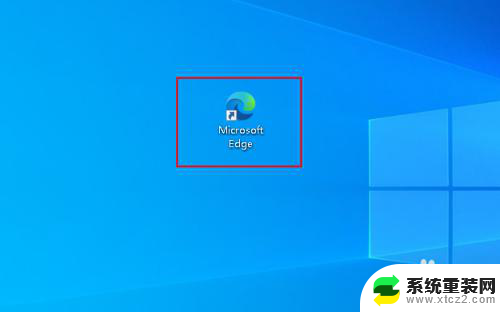
2.转到你浏览的网页,点击右上角的三点。
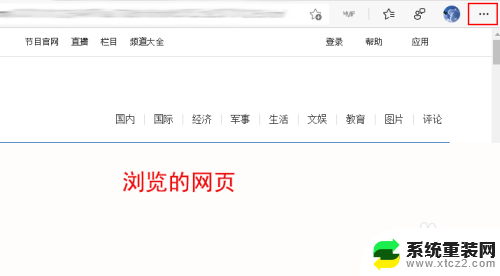
3.鼠标指向“更多工具”选择“将页面另存为”。
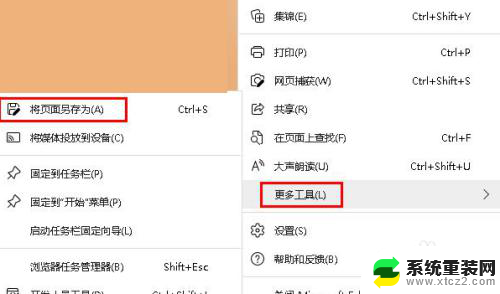
4.选择文件夹(默认“下载”文件夹),点击“保存”。
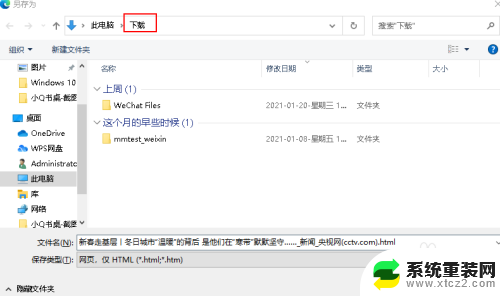
5.打开保存网页的文件,鼠标指向“发送到”。选择“到桌面快捷方式”。
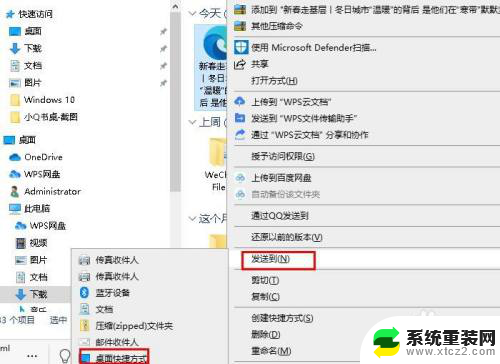
以上就是创建桌面快捷方式的全部内容,有需要的用户可以根据步骤进行操作,希望能对大家有所帮助。